2023-07-11 192
打开一个Word文档,输入一个比较简单的英文句子,我们故意将圈出的英文单词打错,此时并没有显示错误:
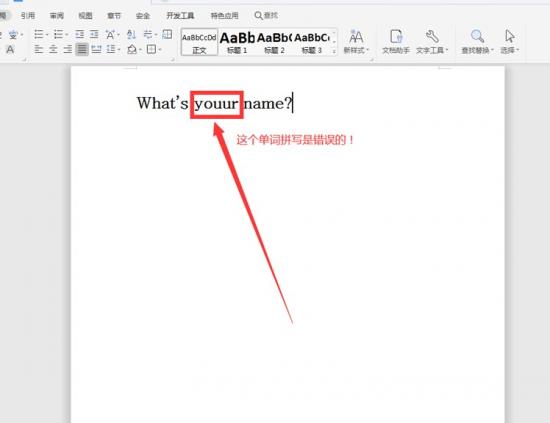
点击左上角【文件】旁边的下三角,在下拉菜单中选择【工具】,继续点击二级菜单中的【选项】:
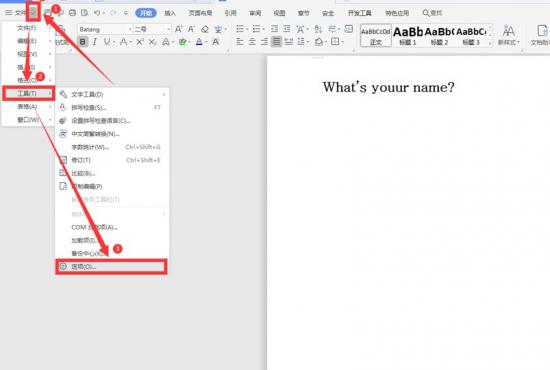
在弹出的对话框中选择【拼写检查】,将右边的“输入时拼写检查”进行勾选:
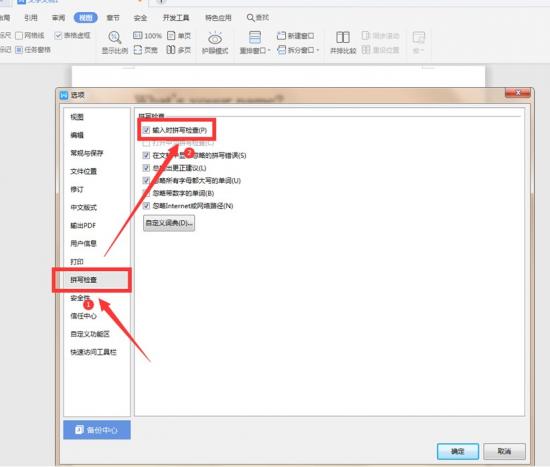
此时我们可以看到在单词“youur”下面出现红色的波浪线,而这就是说明Word已经检查出拼写中的错误。
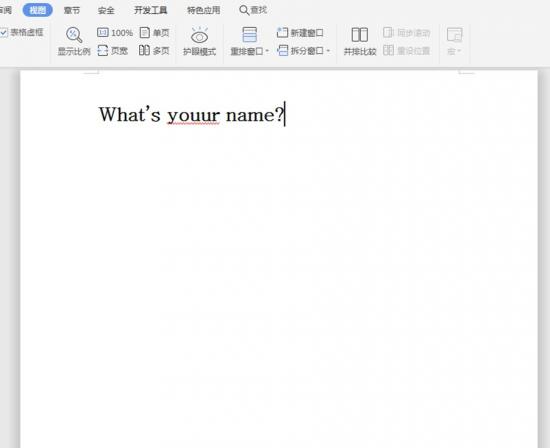
我们还可以通过点按键盘上的【F7】,弹出拼写检查的对话框:
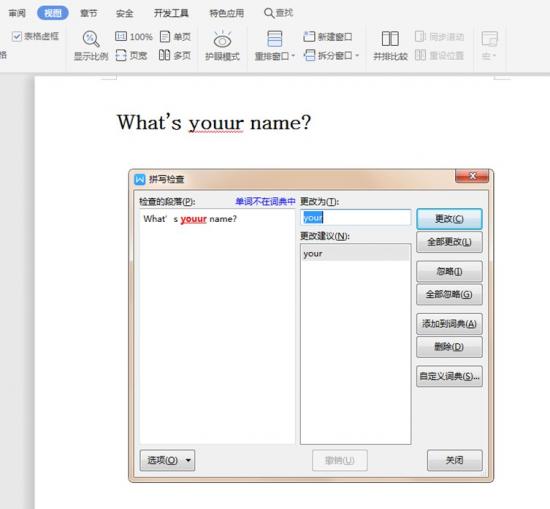
点击更改,会发现文中单词已经变更:
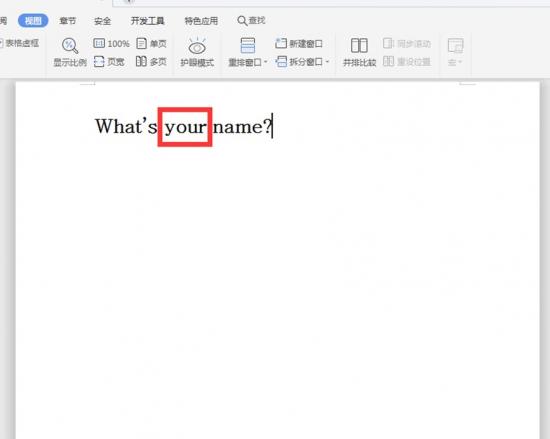
以上就是Word文件中关于如何启动Word中拼写检查功能的技巧,大家是不是觉得很简单?你们学会了么?
原文链接:https://www.000nw.com/13315.html
=========================================
https://www.000nw.com/ 为 “电脑技术吧” 唯一官方服务平台,请勿相信其他任何渠道。
电脑技术 2023-07-23
系统教程 2023-07-23
应用技巧 2023-07-23
系统教程 2023-07-23
软件办公 2023-07-11
软件办公 2023-07-11
软件办公 2023-07-12
软件办公 2023-07-12
软件办公 2023-07-12
系统教程 2023-07-23
扫码二维码
获取最新动态
